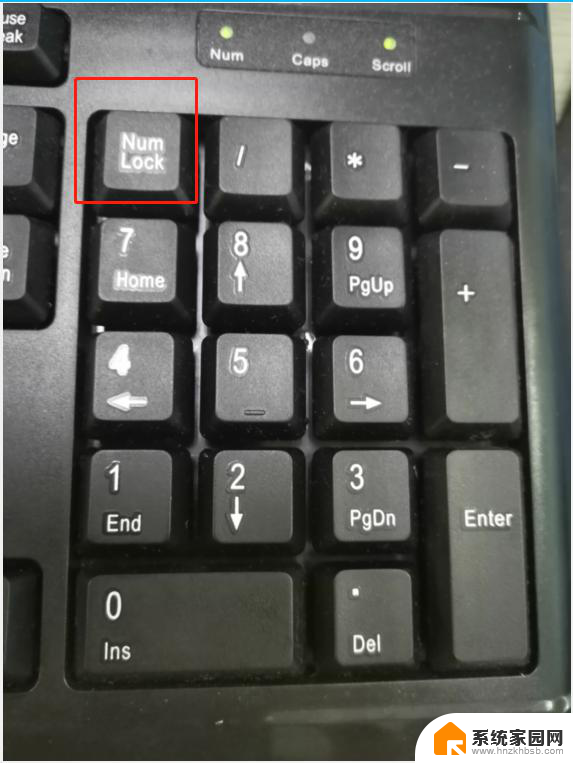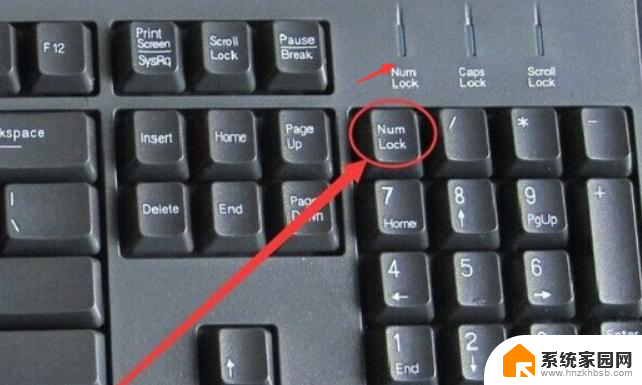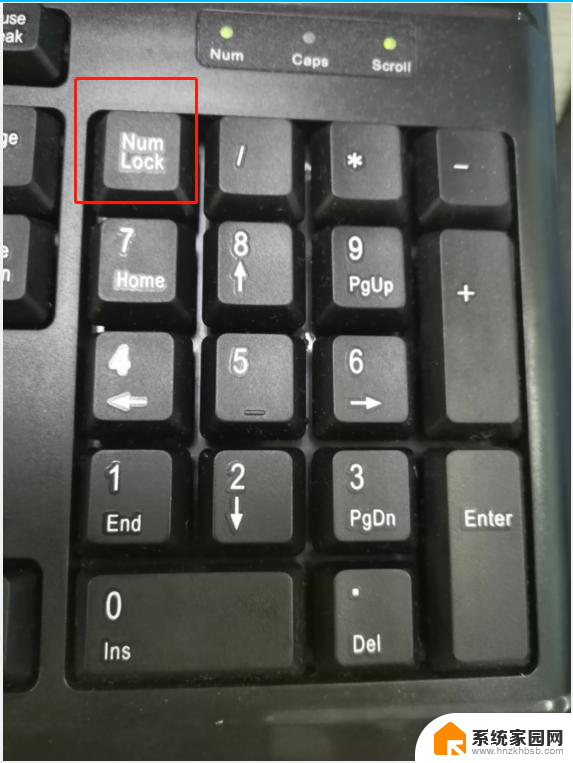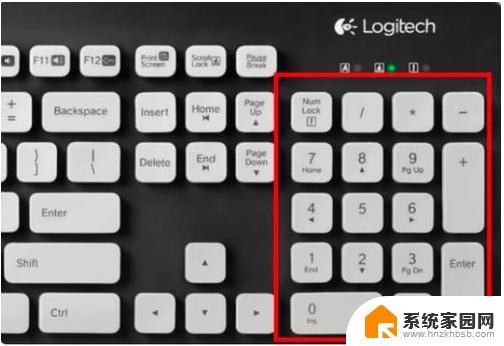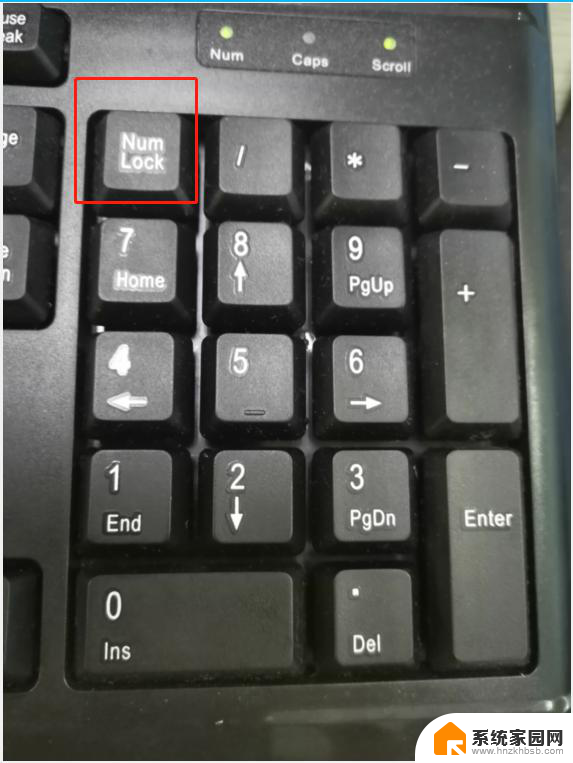键盘上档键锁定怎么解锁 键盘锁定解锁方法
当我们使用电脑键盘时,有时会遇到键盘上的档键锁定的问题,这时候我们就需要知道如何解锁键盘,键盘的档键锁定功能可以让我们在使用特殊功能键时更加方便,但有时候我们可能会不小心将它锁定,导致键盘无法正常使用。要解锁键盘,我们可以通过一些简单的方法来解决这个问题。在本文中我们将介绍一些键盘锁定解锁的方法,帮助大家解决键盘档键锁定的困扰。无论是在工作中还是在日常生活中,解锁键盘都是非常重要的,希望本文能对大家有所帮助。
步骤如下:

1.
判断你的电脑是数字键被锁还是字母键和数字键都被锁了
2.如果只是键盘的数字键被锁:
找到你键盘上的“Numlock”或者"fn"+"Nmlk1"键,如果有单独有“Numlock”。按一下即可解锁。如果键盘上是组合件则同时按住"fn"+"Nmlk1"键即可解锁。
3.如果是整个键盘锁了,
首先找到键盘锁按键位置。一般会是一个锁的图标。没有图标的话很可能是F11或F12这两个键。
然后按FN+键盘锁定键解锁就行了。如键盘锁是F11键则同时按Fn+F11就解锁了。(部分键盘锁解锁要按FN+右Alt+锁定键)。
以上就是键盘上档键锁定怎么解锁的全部内容,如果遇到这种情况,你可以按照以上步骤解决,非常简单快速,一步到位。